¿Cómo pasar datos de un iPhone a otro con iCloud, iTune, inicio rápido y migración?
Con estas opciones podrás mantener toda la información de un iPhone antiguo en tu más reciente adquisición.
- ¿Posees un Smart TV de Samsung, LG o Sony? Así puedes ver más de 50 canales gratuitos
- ¿Qué es Rakuten TV y cómo instalarla en tu Smart TV para ver miles de películas y series gratis?

Si eres fanático de los dispositivos iPhone y ya te compraste otro de última generación, descubre cómo transferir la información antigua al nuevo modelo.
No tienes que perder tus datos personales, contactos, fotos, vídeos, archivos, chats de WhatsApp, apps, juegos y mucho más solo porque adquiriste un móvil de Apple de último lanzamiento. Aquí te presentamos cuatro formas de pasar la data del antiguo celular al más reciente. Para ello debes contar con una red WiFi con buena conexión.
¿Cómo pasar tus datos de un iPhone a otro con iCloud?
Esta opción te permite trasladar información de un iPhone actual a uno nuevo a través de la copia de seguridad de iCloud. Podrás lograrlo mediante estos pasos.
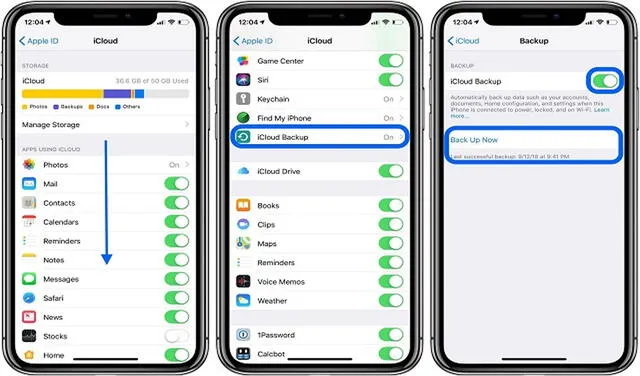
iPhone Icloud. Foto: difusión
- Enciende el nuevo iPhone.
- Si ya has configurado el móvil anteriormente, bórralo a través de ajustes, general, restablecer, borrar contenidos y ajustes. El teléfono se reiniciará.
- Sigue los pasos de configuración hasta que aparezca en la pantalla WiFi.
- Pulsa sobre una red WiFi para conectarte y luego da clic en restaurar desde una copia de seguridad de iCloud.
- Inicia sesión en iCloud con tu ID de Apple y tu contraseña.
- Selecciona una copia de seguridad.
- Espera a que finalice el proceso de restauración y completa los pasos de configuración que te solicita.
¿Cómo pasar tus datos de un iPhone a otro con iTunes?
Esta segunda alternativa será mediante iTunes, herramienta que te permite trasferir todo el contenido de un iPhone a otro nuevo. Aquí te mostramos cómo hacerlo desde un ordenador.

iPhone iTune. Foto: Apple
- Enciende el iPhone nuevo.
- Sigue los pasos de configuración hasta que se muestre apps y datos.
- Una vez ahí, pulsa sobre restaurar con copia de iTunes y dale siguiente.
- Conecta el nuevo iPhone al ordenador donde esté almacenada la copia de seguridad del equipo anterior.
- Accede a iTunes en el ordenador y selecciona el iPhone.
- Pulsa sobre restaurar copia de seguridad.
- Espera a que termine el proceso de restauración y completa el resto de pasos de configuración.
¿Cómo pasar tus datos de un iPhone a otro con inicio rápido?
Puedes configurar un nuevo dispositivo iOS con inicio rápido del iPhone. Para ello, solo será necesario restaurar el resto de datos al nuevo aparato desde tu copia de seguridad de iCloud.
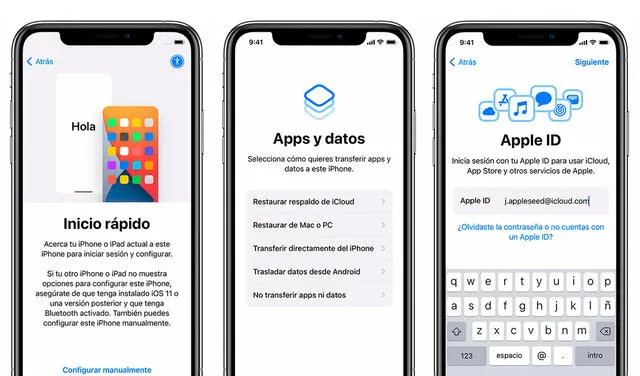
iPhone inicio rápido. Foto: difusión
- Enciende el nuevo iPhone y acércalo a tu iPhone actual con el bluetooth activado.
- En tu actual teléfono aparecerá la pantalla de inicio rápido, donde podrás introducir tu ID de Apple, y luego pulsa continuar.
- Aparecerá una animación en la pantalla del nuevo iPhone. Colócalo sobre el nuevo terminal y centra la animación en el visor.
- Aparecerá el mensaje terminar en el nuevo. Si no puedes usar la cámara de tu iPhone actual, pulsa sobre autenticar manualmente.
- Introduce el código del iPhone actual en el nuevo.
- Configura Face ID o Touch ID en el nuevo equipo.
- Ahora introduce la contraseña de tu ID de Apple en el mismo.
¿Cómo pasar tus datos de un iPhone a otro con inicio migración?
Este último método funciona si ambos dispositivos tienen iOS 12.4 o superior. También puedes hacerlo directamente a través de la migración para transferir los datos, tanto de forma inalámbrica o al conectar ambos móviles con un adaptador de conector Lightning a USB 3 para cámaras, así como un cable de conector Lightning a USB.

iPhone migración: Foto: difusión
- Enciende el iPhone nuevo y colócalo cerca de tu iPhone actual.
- Si quieres realizar la migración con cable, conecta ambos dispositivos con el adaptador de conector Lightning a USB 3 para cámaras a tu actual equipo. Usa el Lightning a USB para el iPhone nuevo y el otro extremo al adaptador.
- En tu actual teléfono aparecerá la pantalla de inicio rápido, ahí podrás introducir tu ID de Apple.
- Luego pulsa sobre continuar. Asegúrate de que la conexión bluetooth esté activada.
- Aparecerá una animación en la pantalla del nuevo iPhone. Coloca el actual sobre el nuevo y centra la animación en el visor.
- Aparecerá el mensaje terminar en el nuevo. Si no puedes usar la cámara de tu iPhone actual, pulsa sobre autenticar manualmente y sigue los pasos que se indican.
- Introduce el código del iPhone actual en el nuevo.
- Configura Face ID o Touch ID en el equipo más reciente.
- Pulsa sobre transferir en el iPhone para empezar la migración de datos al nuevo.
- Si también tienes un Apple Watch, te preguntará si quieres transferir los datos y ajustes de este.
- Mantén ambos iPhone cerca el uno del otro y conectados a un toma corriente hasta que se complete la migración de datos. El tiempo de espera puede variar según la calidad de la conexión inalámbrica.
Los artículos firmados por La República son redactados por nuestro equipo de periodistas. Estas publicaciones son revisadas por nuestros editores para asegurar que cada contenido cumpla con nuestra línea editorial y sea relevante para nuestras audiencias.
